Jako cloudové řešení Dropbox samozřejmě ukládá všechny vaše soubory do cloudu. I když je to samozřejmě skvělé pro úložiště vašeho zařízení, existují potenciální problémy. Pokud máte například pomalý internet, přístup k souborům může chvíli trvat. Podobně, pokud někam půjdete bez připojení k internetu, nebudete mít ke svým souborům vůbec přístup.
Chcete-li to obejít, Dropbox vám umožňuje označit soubory jako „Dostupné offline“. To stáhne soubory do vašeho zařízení a synchronizuje změny se serverem, když to bude možné. Tato možnost však vyžaduje promyšlenost a plánování, abyste si potřebné soubory připravili předem.
Aby Dropbox urychlil přístup ke cloudovým souborům, které jste nedávno použili, dočasně uchovává kopii v mezipaměti ve vašem zařízení. Na to by se však nemělo spoléhat jako na alternativu k funkci „dostupné offline“. Pokud vám dochází úložný prostor na vašem zařízení, možná budete chtít omezit množství místa, které Dropbox může použít k ukládání souborů do mezipaměti.
Jak omezit velikost mezipaměti souborů na Dropboxu
Chcete-li omezit velikost mezipaměti souborů, musíte přejít do nastavení mezipaměti. Nejprve musíte kliknout na ikonu ozubeného kolečka ve spodní části sloupce nalevo, abyste se tam dostali.

V nabídce nastavení kliknutím na „mezipaměť“ otevřete možnosti mezipaměti.
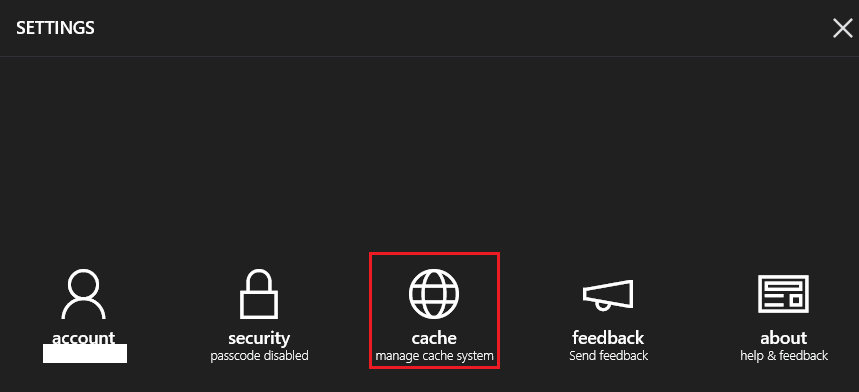
Zaškrtněte políčko „omezit velikost mezipaměti“ a do textového pole „velikost mezipaměti“ zadejte limit velikosti mezipaměti v megabajtech (MB). Můžete také zvolit úplné vymazání aktuální mezipaměti kliknutím na „Vymazat mezipaměť“. Pokud se pokusíte vymazat mezipaměť, aby se zabránilo náhodnému vymazání, zobrazí se vyskakovací okno s potvrzením.
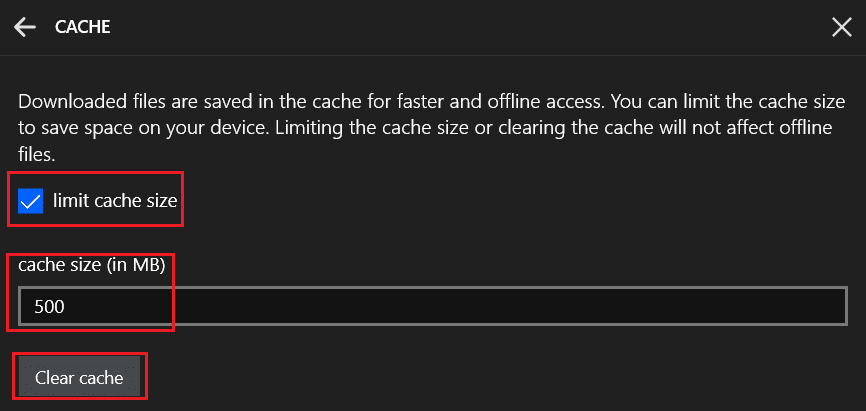
Mezipaměť Dropboxu umožňuje rychlejší přístup k některým z vašich naposledy uložených souborů tím, že je uloží do mezipaměti ve vašem zařízení. Podle kroků v této příručce můžete omezit velikost mezipaměti. To je užitečné, pokud jste si všimli, že zabírá příliš mnoho místa na vašem zařízení.